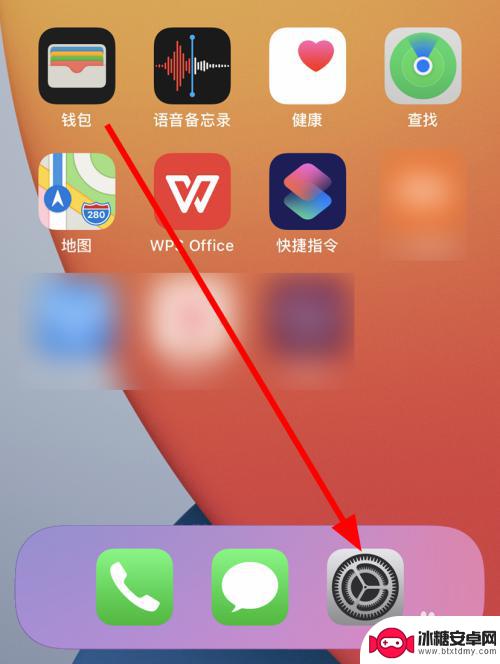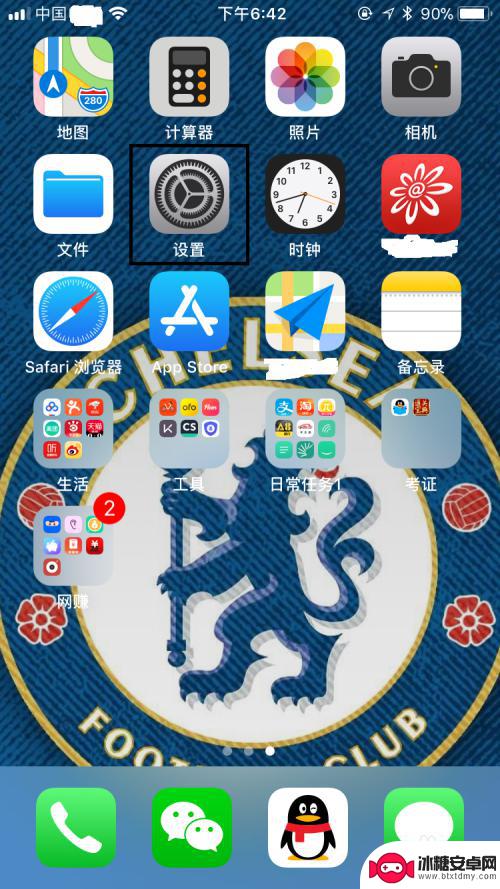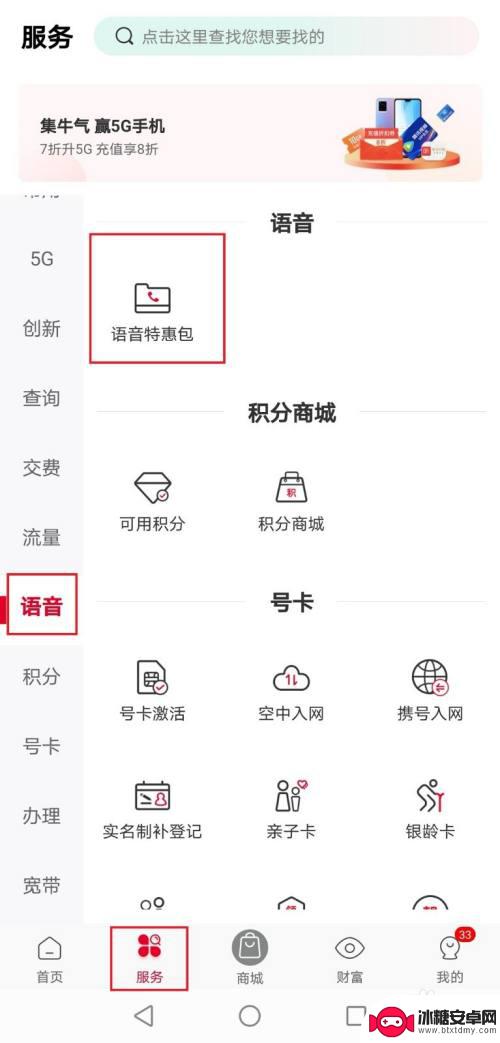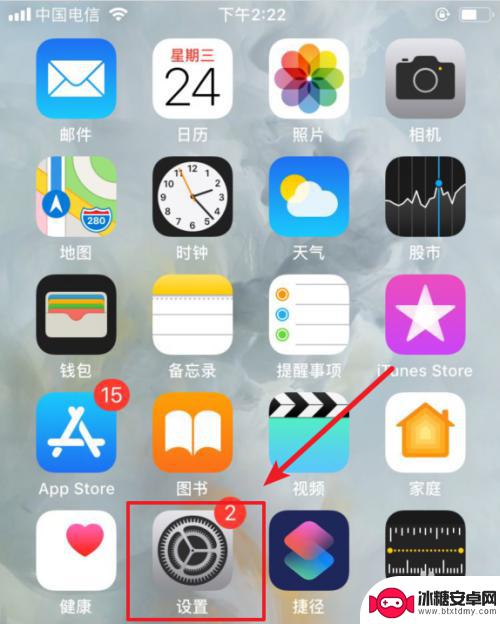怎么打开手机语音包 如何更改iPhone手机中Siri的语音包
随着智能手机的普及,语音助手已经成为我们生活中不可或缺的一部分,iPhone手机中的Siri作为一款智能语音助手,可以帮助我们完成各种操作和提供各种信息。有时候我们可能会觉得Siri的语音包不够满意,想要更换成其他语音包。该如何打开iPhone手机的语音包,又该如何更改Siri的语音包呢?接下来我们就来介绍一下相关的操作方法。
如何更改iPhone手机中Siri的语音包
步骤如下:
1.在手机中找到设置应用的图标,点击进入
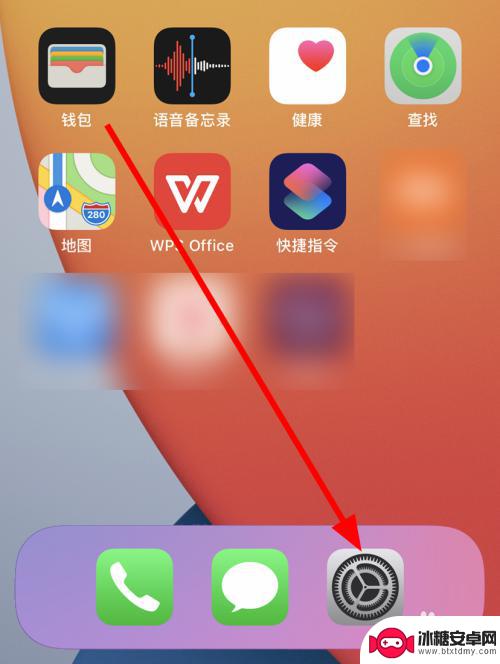
2.进入设置的页面后,点击Siri与搜索的选项
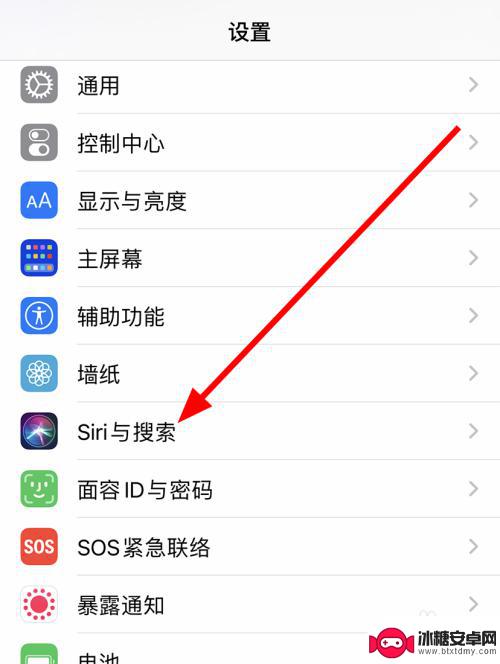
3.在Siri与搜索的页面中,点击Siri声音的选项
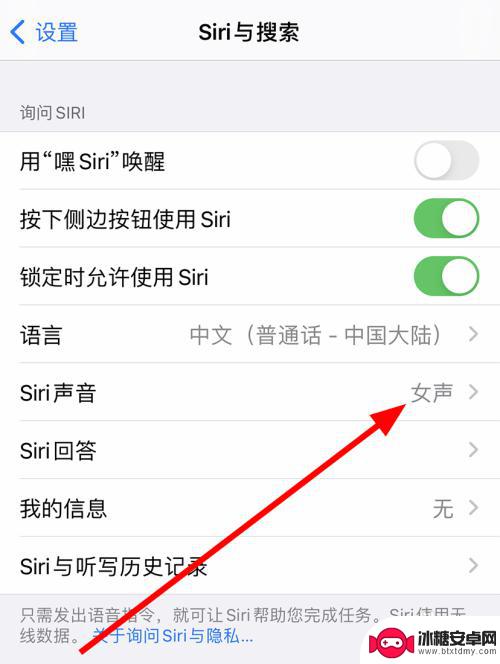
4.进入Siri声音的页面后,选择要更换的语音包
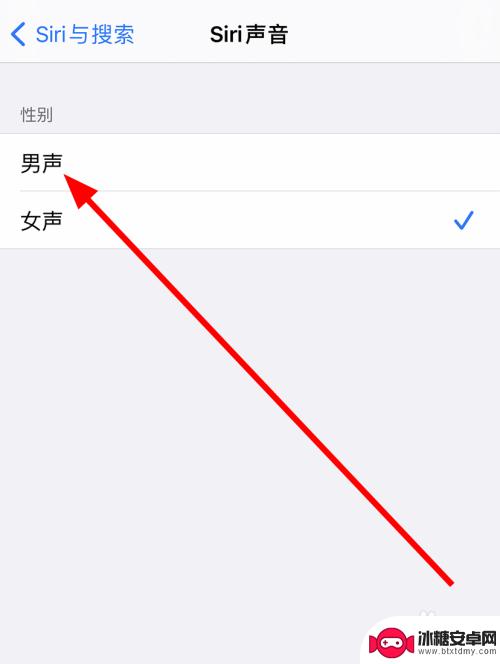
5.如下图所示,等待语音包下载完成即可使用
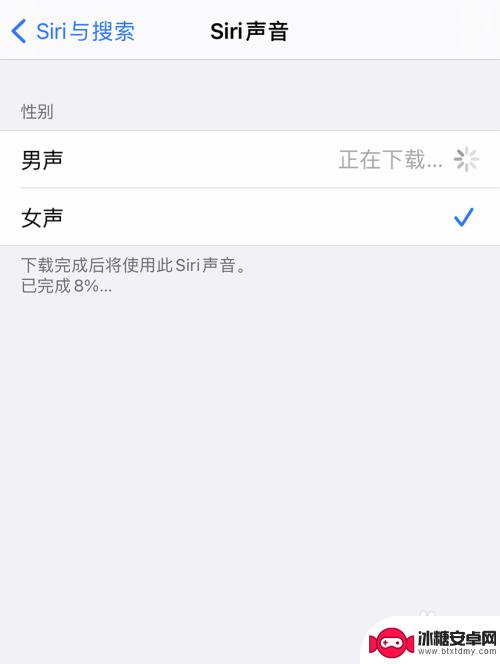
以上就是如何打开手机语音包的全部内容,如果你遇到相同问题,可以参考本文中介绍的步骤进行修复,希望对大家有所帮助。
相关教程
-
苹果手机怎么设置语音包? 如何给iPhone手机的Siri更换语音包
苹果手机怎么设置语音包,想要给苹果手机更换语音包,让Siri的声音焕然一新吗?别担心,苹果为iPhone用户提供了简便的设置方式,语音包是一种可以更改Siri的声音和语调的功能...
-
苹果手机怎么设置siti 苹果手机如何设置Siri语音助手
苹果手机作为一款功能强大的智能手机,其中的Siri语音助手更是为用户提供了便捷的操作体验,要设置Siri语音助手,只需要进入手机的设置界面,点击Siri与搜索,然后开启允许Si...
-
手机原神怎么删除语音包 原神语音包删除教程
在手机原神游戏中,语音包是游戏中不可或缺的一部分,可以为玩家带来更加沉浸式的游戏体验,有些玩家可能并不喜欢某些语音包,或者是想要释放手机内存空间,因此需要删除一些语音包。原神语...
-
手机语音包怎么订阅 联通国内语音月包订购渠道
在如今移动互联网时代,手机语音包成为人们日常通讯的重要工具,对于联通用户而言,订阅国内语音月包是一种便捷的选择。通过联通官方渠道,用户可以轻松订购所需的语音包,方便快捷地享受通...
-
苹果手机的语音助手是谁怎么呼叫 苹果x怎么唤醒SIRI
苹果手机的语音助手是Siri,它是一款由苹果公司开发的智能助手软件,要唤醒Siri,只需长按iPhone的Home键或者说嘿,Siri即可。而对于苹果X用户,可以通过侧面按键或...
-
苹果手机唤醒字怎么设置 苹果ios12怎么设置Siri唤醒语
苹果手机唤醒字怎么设置,苹果手机在使用过程中,经常需要唤醒Siri语音助手,以便进行各种操作,而在苹果iOS12系统中,用户可以自定义唤醒Siri的语音,使其更加智能、便捷。以...
-
如何设定手机无线充电 苹果无线充电如何设置
现手机无线充电已经成为很多手机用户的选择,而苹果手机也不例外,对于苹果手机用户来说,如何正确设置手机的无线充电功能,是一个比较重要的问题。苹果手机的无线充电设置相对简单,只需要...
-
手机如何远程遥控电脑 手机远程控制电脑开机方法
随着科技的不断发展,如今我们可以利用手机远程控制电脑,实现一些远程操作的便利,想象一下即使身处千里之外,只需一部手机就能轻松地开启电脑,进行文件传输、查看资料等操作,这种便捷的...
-
手机图库照片如何拼接 手机拼接图片软件下载
手机拼接图片已经成为一种流行的趋势,许多人喜欢利用手机图库中的照片来进行拼接,创造出独特且有趣的作品,为了实现这一目的,我们可以通过下载手机拼接图片软件来轻松实现。这些软件提供...
-
手机小划痕怎么处理 手机屏幕划痕处理小窍门
随着手机使用频率的增加,手机屏幕上的划痕也难免会出现,不仅影响美观,还可能影响触控灵敏度。在日常使用中我们可以采取一些小窍门来处理手机屏幕上的小划痕,比如使用专门的手机保护膜、...